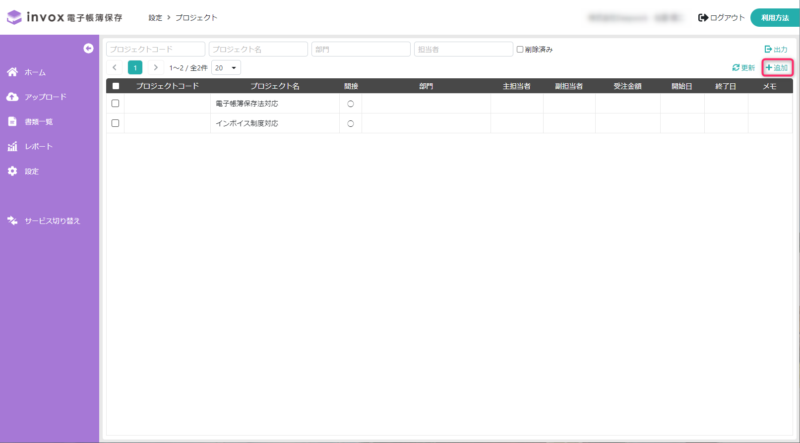プロジェクトの設定方法
invox電子帳簿保存では、事前にプロジェクトを登録いただくことで、書類データにプロジェクトの情報を付加できます。
複数のinvoxシリーズをご契約いただいている場合、登録内容は他サービスと連携されます。
プロジェクトを設定することでプロジェクト単位でフィルターをかけて検索したり、ワークフローで承認パスを分けることができます。
プロジェクトの設定方法は以下のステップで行います。
目次
プロジェクトを有効化
[マスタ編集設定]にて「プロジェクト」を「編集可」にしてください。
プロジェクト一覧を表示
サイドメニューの[設定]-[プロジェクト]をクリックしてください。
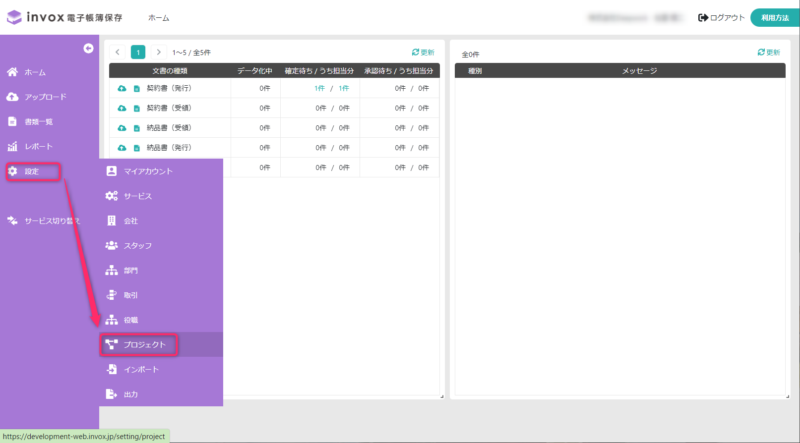
プロジェクトを追加
プロジェクトの設定
必要な項目を設定して、右上の「保存」をクリックしてください。
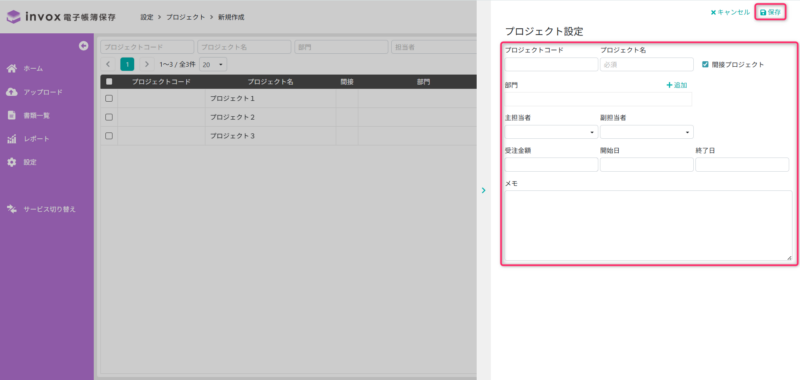
プロジェクトコード(任意)
会計システム等に登録されたプロジェクトと紐づける際のプロジェクトコードを指定します。(検索に利用可能です)
プロジェクト名(必須)
プロジェクトの名称を指定します。(検索に利用可能です)
間接プロジェクト(任意)
間接費用のプロジェクトかどうかを指定します。間接プロジェクトか否かで書類の承認パスを分けられます。
部門(任意)
プロジェクトの担当部門や管理部門を指定します。「追加」から(最大100部門まで)複数指定できます。
主担当者(任意)
主担当者を指定します。(検索に利用可能です)
副担当者(任意)
副担当者を指定します。(検索に利用可能です)
受注金額(任意)
受注金額を指定します。
開始日(任意)
プロジェクトの開始日を指定します。
期間外の場合はプロジェクトの検索時に”期間外”にチェックを入れると表示されます。
期間外のプロジェクト名にはプロジェクトの検索画面上のみ「期間外」と表示されます。
現在日が期間に含まれない場合に期間外となります。
終了日(任意)
プロジェクトの終了日を指定します。
期間外の場合はプロジェクトの検索時に”期間外”にチェックを入れると表示されます。
期間外のプロジェクト名にはプロジェクトの検索画面上のみ「期間外」と表示されます。
現在日が期間に含まれない場合に期間外となります。
メモ(任意)
プロジェクトのメモとして利用してください。